Erster Rückschlag gegen den “Erfinder” Apple!
Den Begriff App Store bringen wohl viele Leute direkt mit Apple in Verbindung, da diese die ersten Anbieter von Apps in einem App Store waren! Auch liegt ein Markenrecht auf den Begriff Appstore von Apple vor, welches aus dem Jahre 2008 stammt. Derzeit liegen auch schon Klagen von Amazon und Microsoft gegen diese Markenregistrierung vor, welche jedoch erst im August diesen Jahres verhandelt wird!
Jedoch klagte schon jetzt Apple wegen irreführender Werbung, da Amazon seinen App Plattform “Amazon-Appstore Developer” oder auch “Appstore for Android” nennt. Da Apple jedoch keine Beweise vorlegen konnte, dass die Nutzung des Begriffes durch Amazon die Verbraucher täuscht entschied die Richterin zu Gunsten von Amazon. Dies ist wohl der erste Schritt dazu, dass der Begriff “Appstore” zu einem generischen Begriff werden könnte, welcher sich nicht so einfach durch Markenrechte schützen lässt! Die Verhandlung im August dürfte auf jeden Fall nochmals spannend werden.
Vielleicht darf ja dann im Winter 2013 jeder seine Apps im eigenen Appstore anbieten!
Tags:
- wlan passwort vergessen
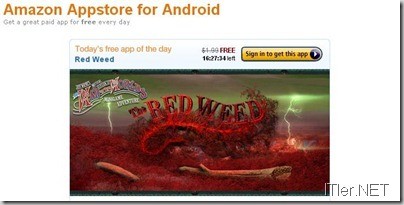

Nicht verwunderlich. Schließlich ist ein APP-lication-online-STORE schnell zu einem appstore verkürzt. Apps im englischen Sprachraum sind schon lange bekannt (zumindest gab es Appz schon bevor ich englisch konnte ;) und dass die passenden Stores nur Online sind, ist vielleicht noch die Neuerung. Hoffen wir mal, dass zu der Marke richtig entschieden wird. Selbst das moderne Wort für Netz-Tagebuch ist künstlerisch wertvoller durch das fehlende „we“. ;)